Pacote Microsoft Excel vem com muitas funções predefinidas que fazem o trabalho máximo por nós. Nunca precisamos de mais funções além das funções integradas na maioria dos casos. Mas, e se você precisar de alguma funcionalidade que não estava sendo fornecida por nenhuma função predefinida do Excel?
O Microsoft Excel nos permite criar Funções personalizadas do Excel ou Funções definidas pelo usuário usando VBA. Podemos criar funções personalizadas do Excel com a funcionalidade que desejamos e elas podem ser acessadas na planilha do Excel como funções regulares do Excel usando “=” seguido do nome da função. Vou guiá-lo pelas etapas de criação de funções personalizadas do Excel usando VBA.
Crie funções personalizadas do Excel
Uma vez que iremos criar a função Excel personalizada usando VBA, precisamos habilitar a guia “Desenvolvedor” primeiro. Por padrão, não está habilitado e podemos habilitá-lo. Abra a planilha do Excel e clique no botão Excel e depois clique em “Opções do Excel”. Em seguida, marque a caixa ao lado de “Mostrar a guia Desenvolvedor na Faixa de Opções”.
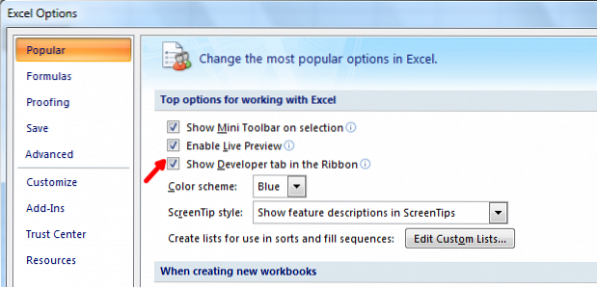
Agora, para abrir o Editor do Visual Basic, toque na guia Desenvolvedor e clique no ícone “Visual Basic” para iniciar o Editor do Visual Basic.
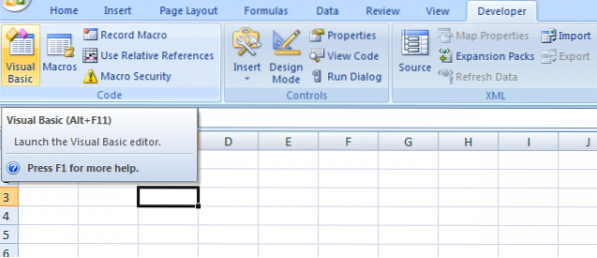
Você pode até usar o atalho do teclado “Alt + F11”Para iniciar o Editor do Visual Basic. Se você usar este atalho de teclado, não há necessidade de ativar a guia Desenvolvedor também.
Agora, tudo está configurado para criar a função Excel personalizada. Clique com o botão direito em “Objetos do Microsoft Excel”, clique em “Inserir” e a seguir clique em “Módulo”.
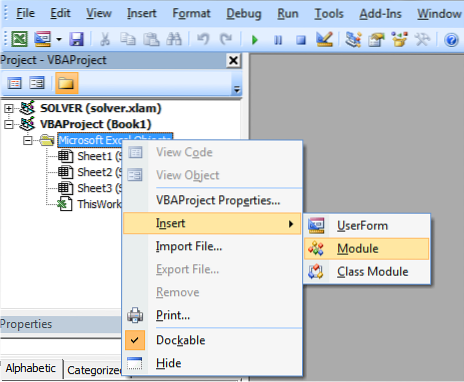
Ele abre uma janela simples que é o lugar para escrever o código.
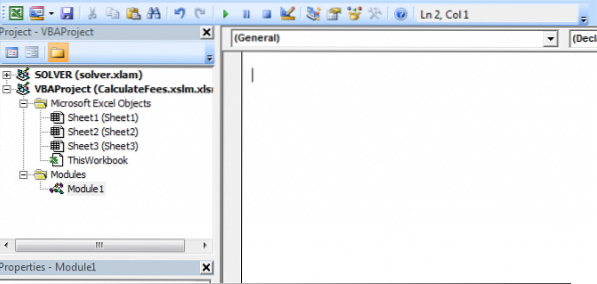
Antes de escrever o código, você precisa entender a sintaxe de amostra que deve ser seguida para criar a função Excel personalizada e aqui como ela é,
Função myFunction (argumentos) tipo de retorno
myFunction = some_calculation
Função Final
Não há nenhuma instrução 'Return' como temos com as linguagens de programação normais.
Insira seu código na janela simples que acabou de abrir. Por exemplo, vou criar uma função “FeesCalculate” que calcula '8%' do valor fornecido para a função. Usei o tipo de retorno como "Double", pois o valor também pode estar em decimais. Você pode ver isso, meu código segue a sintaxe do VBA.
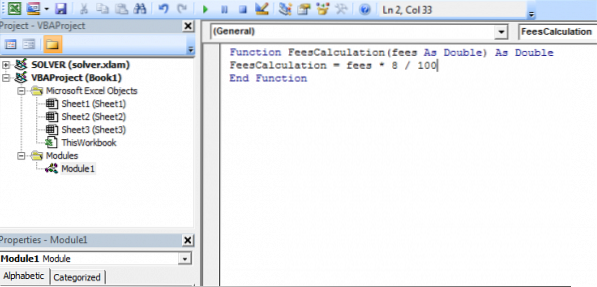
Agora é a hora de salvar a pasta de trabalho do Excel. Salve-o com a extensão de '.xslm 'para usar a planilha do Excel com Macro. Se você não salvá-lo com esta extensão, ele gerará um erro.
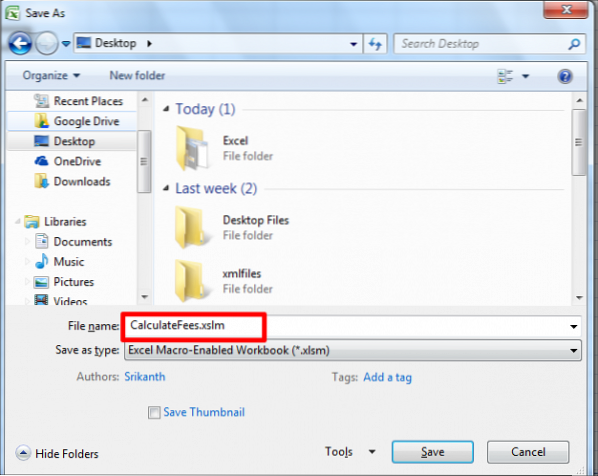
É isso!
Agora, você pode usar a função definida pelo usuário na planilha do Excel como uma função normal do Excel usando “=”. Quando você começa a digitar “=” na célula, ele mostra a função criada junto com outra função embutida.

Você pode ver o exemplo abaixo:
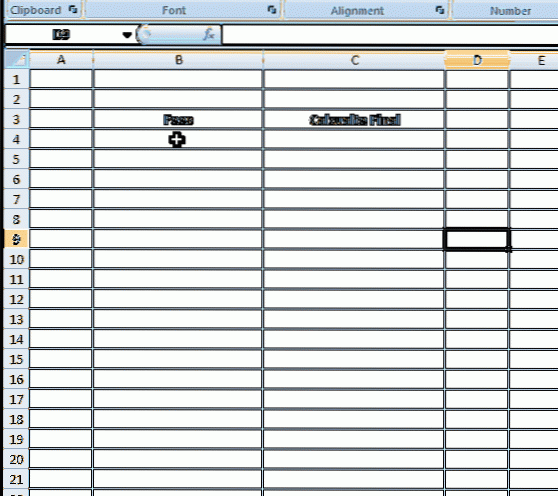
As funções personalizadas do Excel não podem alterar o ambiente do Microsoft Excel e, portanto, têm limitações.
Limitações das funções personalizadas do Excel
Funções personalizadas do Excel não podem fazer o seguinte,
- Inserir, formatar ou excluir células da planilha.
- Alterando o valor de outra célula.
- Adicionando nomes à pasta de trabalho.
- Renomear, excluir, mover ou adicionar planilhas à pasta de trabalho.
Existem muitas outras limitações e são mencionadas algumas delas.
Estas são as etapas simples a serem seguidas para criar funções personalizadas do Excel.
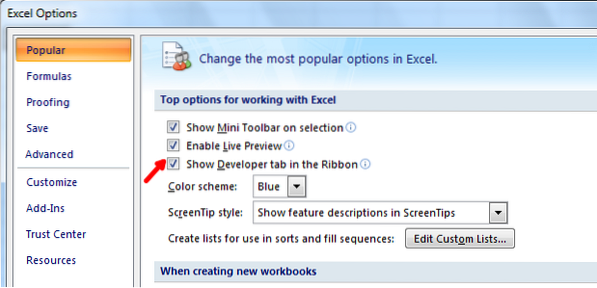
 Phenquestions
Phenquestions

